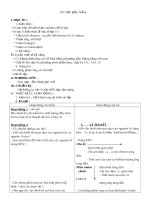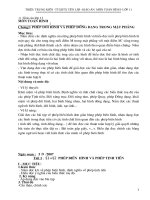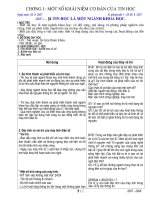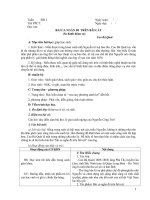Giáo án nghề tin 11
Bạn đang xem bản rút gọn của tài liệu. Xem và tải ngay bản đầy đủ của tài liệu tại đây (649.62 KB, 78 trang )
Giáo án nghền tin học 11 Giáo viên: Nguyễn Hữu Đònh
PHẦN I: MỞ ĐẦU
Tiết 1 - Bài 1. Làm quen với nghề tin học văn phòng
I. MỤC TIÊU:
*Kiến thức:
- Biết được vị trí, vai trò và triển vọng của nghề.
- Biết được mục tiêu, nội dung chương trình và phương pháp học tập nghề.
- Biết được các biện pháp đảm bảo an tồn lao động, vệ sinh mơi trường trong
nghề.
II- PHƯƠNG TIỆN DẠY HỌC :
1. Chuẩn bị của giáo viên: Sách giáo khoa, Bảng, máy chiếu.
2. Chuẩn bị của học sinh:Sách giáo khoa, vở ghi.
III-HOẠT ĐỘNG DẠY VÀ HỌC:
1. Ổn định lớp, kiểm tra sĩ số
2. Các hoạt động:
*Hoạt động 1: Giới thiệu chung
a. Mục tiêu:
- Học sinh nắm được vai trò, vị trí của tin học trong sự phát triển của xã hội hiện
nay
- Những ứng dụng của tin học trong đời sống và trong cơng tác văn phòng.
b. Nội dung:
1. Tin học và những ứng dụng của tin học trong đời sống
Tin học được ứng dụng trong mọi lĩnh vực kinh tế, xã hội góp phần tăng năng suất
lao động và chất lượng cơng việc.
2. Tin học đối với cơng tác văn phòng:
Trước đây: dùng máy chữ, nhiều tủ đựng hồ sơ, trực điện thoại. Đưa, nhận cơng
văn đi, đến, cơng việc thực hiện chậm chạp, năng suất thấp,
Ngày nay: dùng máy vi tính nối mạng, máy in, Fax, cơng việc thực hiện rất nhanh
chóng, hiệu quả cao,…
Máy vi tính nối mạng cùng các phần mềm đã tự động hố cơng tác văn phòng
như: Soạn thảo văn bản, cơng văn, quyết định, nhập, lưu trữ, tìm kiếm, lưu chuyển hồ sơ,
…
3.Vai trò và vị trí của tin học văn phòng trong sản xuất và trong đời sống
Cơng nghệ thơng tin đã giúp con người vượt qua những khoảng cách về địa lí,
thốt khỏi phần ràng buộc về thời gian, giảm bớt chi phí hoạt động của văn phòng, cơng
việc văn phòng trở nên thú vị, đem lại hiệu quả cao so với trước đây.
Tin học văn phòng là cơng cụ khơng thể thiếu được trong các cơ quan và tổ chức
mà còn rất hữu ích đối với cơng việc của cá nhân và gia đình
C. TIẾN HÀNH
Hoạt động của giáo viên Hoạt động của học sinh
GV: Hãy nêu những ứng dụng của tin học trong
đời sống và trong sản xuất?
GV:Hướng dẫn để học sinh bổ sung các câu trả
lời
GV: Tổng hợp các ý kiến, bổ sung và hồn thiện
câu trả lời
GV: Cơng việc chính của nhân viên văn phòng là
làm gì? Những người nào thường làm cơng tác
HS: Thảo luận và Trả lời câu hỏi
HS: Bổ sung ý kiến
HS: Ghi nội dung vào vở
HS: Đọc sách giáo khoa,Thảo luận,
trả lời câu hỏi,bổ sung ý kiến
Trường THPT Thới Lai Trang 1
Giáo án nghền tin học 11 Giáo viên: Nguyễn Hữu Đònh
văn phòng?
GV: Treo tranh cho học sinh quan sát
GV: Hãy cho biết trong tranh có những vật dụng
nào được dùng trong cơng tác văn phòng? So
sánh cơng cụ trong các văn phòng trước đây và
các cơng cụ trong văn phòng ngày nay?
GV: Tổng hợp, bổ sung ý kiến, hồn thiện nội
dung
GV: Qua kiến thức đã tìm hiểu ở trên. Em hãy so
sánh văn phòng trước kia và văn phòng ngày
nay?
GV: Hãy nêu vai trò và vị trí của tin học văn
phòng trong sản xuất và trong đời sồng?
HS: Quan sát tranh, thảo luận và trả
lời câu hỏi
HS: Lắng nghe, ghi chép
HS: Đọc sách giáo khoa,Thảo luận,
trả lời câu hỏi,bổ sung ý kiến
HS: Thảo luận vàTrả lời câu hỏi
*Hoạt động 2: Giới thiệu chương trình nghề tin học văn phòng
a. Mục tiêu:
Giới thiệu tồn bộ nội dung chương trình Tin học văn phòng.
b. Nội dung:
1. Mục tiêu của chương trình:
a. Kiến thức:
+ Các khái nệm căn bản và các thao tác khi làm việc với hệ điều hành Windows
+ Chức năng và các ứng dụng của các phần mèm WORD và EXCEL
+ Những kiến thức cơ sở về mạng máy tính.
+ Vai trò, vị trí, triển vọng của nghề tin học văn phòng
b. Kỹ năng:
+ Học sinh sử dụng máy tính, giao tiếp với máy tính thơng qua hệ điều hành
+ Có thể soạn thảo, trình bày, in văn bản
+ Lập được bảng tính, thực hiện các thao tác trên trang tính phục vụ cho cơng tác
văn phòng
+ Sử dụng được các tài ngun trong mạng cục bộ
+ Tìm hiểu được thơng tin về nghề tin học văn phòng
2. Nội dung chương trình:
1. Mở đầu
2. Hệ điều hành Windows
3. hệ soạn thảo văn bản Word
4. Chương trình bảng tính EXCEL
5. Làm việc trong mạng cục bộ
6. Tìm hiểu nghề
c. Tiến hành:
Hoạt động của giáo viên Hoạt động của học sinh
GV: Giới thiệu mơt cách khái qt về mục tiêu và
nội dung chương trình nghề tin học văn phòng,
phương pháp học tập nghề và vệ sinh an tồn lao
đơng, để học sinh có một cái nhìn tổng thể về nghề
tin học văn phòng
HS : Theo dõi và ghi chép nội
dung chương trình
*Hoạt động 3: Giới thiệu chương trình nghề tin học văn phòng
a. Mục tiêu:
Trường THPT Thới Lai Trang 2
Giáo án nghền tin học 11 Giáo viên: Nguyễn Hữu Đònh
Giới thiệu tồn bộ nội dung chương trình Tin học văn phòng.
b. Nội dung:
IV. BÀI TẬP VỀ NHÀ
Tìm các tài liệu liên quan đến nội dung chương trình sẽ học.
PHẦN II: HỆ ĐIỀU HÀNH WINDOWS
Tiết 2, 3 - Bài 2. NHỮNG KIẾN THỨC CƠ SỞ
I. MỤC TIÊU BÀI HỌC:
1. Kiến thức:
- Biêt được khái niệm hệ điều hành và các thành phần cơ bản của hệ điều hành
Windows, cách tổ chức thơng tin trên đĩa
2. Kỹ năng:
- Sử dụng thành thạo các thao tác với chuột.
- Làm việc trong mơi trường Windows, phân biệt được các đối tượng trong
Windows
II- PHƯƠNG TIỆN DẠY HỌC:
1. Chuẩn bị của giáo viên: Sách giáo khoa, máy chiếu, bảng.
2. Chuẩn bị của học sinh:
Sách giáo khoa, vở ghi, ơn lại những kién thức liên quan đã học ở lớp 10
III- HOẠT ĐỘNG DẠY HỌC:
1. Ổn định lớp, kiểm tra sĩ số
2. Các hoạt động
* Hoạt động 1: Khái niệm hệ điều hành và hệ điều hành Windows
a. Mục tiêu:
Giúp học sinh nắm được khái niệm hệ điều hành và làm quen với hệ điều hành
Windows
b. Nội dung:
1. Hệ điều hành là gì?
+ Tập hợp có tổ chức các chương trình thành một hệ thống với nhiệm vụ đảm bảo
giao tiếp giữa người sử dụng với máy tính, cung cấp các phương tiện và dịch vụ đẻ
ngưòi sử dụng dễ dàng thực hiện chương trình, quản lí và khai thác tài ngun một cách
tối ưu.
+ Hệ điều hành Windows do hãng Microsoft sản xuất giao diện đồ hoạ dựa trên
khái niệm “Cửa sổ”(Window), ngồi ra còn có hệ thống biểu tượng, bảng chọn
2. Thao tác với chuột:
+ Di chuột( Mouse Move)
+ Nháy chuột(Click)
+ Nhấp đúp chuột(Double click)
+ Nháy nút phải chuột(Right click)
+ Kéo thả chuột(Drag and drop)
3. Mơi trường Windows:
- Cửa sổ, bảng chọn: Trong mơi trường Windows, người sử dụng thực hiện các
cơng việc thơng qua các cửa sổ và hệ thống bảng chọn, các thành phần chung của mọi
cửa sổ có: Thanh tiêu đề, các nút thu nhỏ, nút điều chỉnh và nút đóng; thanh bảng chọn,
thanh cơng cụ; các thanh cuốn.
Chú ý: Có thể thêm hoặc bớt các nút lệnh trên thanh cơng cụ chuẩn chọn
customize…Và thực hiện các thao tác cần thiết
- Bảng chọn Start và thanh cơng việc
Trường THPT Thới Lai Trang 3
Giáo án nghền tin học 11 Giáo viên: Nguyễn Hữu Đònh
* Bảng chọn Start chứa một nhóm lệnh cần thiết để bắt đầu sử dụng Windows và
xuất hiện khi ta nháy cuột vào nút Start
* Thanh cơng việc: Mỗi lần mở một cửa sổ hay một chương trình xt hiện một
nút đại diện cho một chưong trình hay một cửa sổ xuất hiện trên thanh cơng việc
* Chuyển đổi cửa sổ làm việc: Thực hiện 1 trong các cách sau:
+ Nháy vào biểu tượng chương trình ứng dụng
+ Nháy vào 1 vị trí bất kỳ trên cửa sổ
+ Nhấn tổ hợp phím Alt+Tab
* Tìm hiểu cửa sổ trong Windows
c.Tiến hành:
Hoạt động của giáo viên Hoạt động của học sinh
GV: Kiểm tra lại kiến thức cũ mà học sinh
đã học ở lớp 10 bằng cách phát phiếu học
tập cho từng nhóm, phiếu học tập có thẻ
dùng các câu hỏi trắc nghiệm khách quan.
Nội dung phiếu Gồm các câu hỏi sau:
Hệ điều hành là:
(A) Phần mềm hệ thống
(B) Phần mềm văn phòng
(C) Phần mềm ứng dụng
(D) Khơng thuộc phần nào trong các loại
trên
Hãy chọn câu trả lời đúng
Trong hệ điều hành Windows tên tệp
khơng được dài q bao nhiêu
(A) 8, 11, 12, 255
Hãy chọn câu trả lời đúng
GV: Tổng hợp lại thành nội dung
GV: Quan sát hình bên (Treo tranh) hãy
chỉ ra các thành phần chung của mọi cửa
sổ trong Windows; các chương trình ứng
dụng; Các bảng chọn; ý nghĩa các thành
phần trong bảng chọn và các nút lệnhtrên
thanh cơng cụ
*Tìm hiểu cửa sổ bảng chọn
HS: Thảo luận theo nhóm để trả lời câu hỏi
trong phiếu học tập
HS: Thảo luận theo nhóm để trả lời câu hỏi
trong phiếu học tập
HS: Ghi chép nội dung trả lời câu hỏi vào vở
HS: Xem tranh và thảo luận theo nhóm
HS: Thảo luận và chỉ ra trên hình vẽ các thành
phần chung của mọi cửa sổ trong Windows;
các chương trình ứng dụng; Các bảng chọn; ý
nghĩa các thành phần trong bảng chọn và các
nút lệnh trên thanh cơng c
HS: Xem tranh và thảo luận theo nhóm: Tìm
Trường THPT Thới Lai Trang 4
Giáo án nghền tin học 11 Giáo viên: Nguyễn Hữu Đònh
*Tìm hiểu thanh cơng cụ chuẩn
*Tìm hiểu bảng chọn Start
*Tìm hiểu thanh cơng việc
hiểu cửa sổ trong Windows
HS: Ghi nội dung vào vở
HS: Xem tranh và thảo luận theo nhóm: Tìm
hiểu cửa sổ bảng chọn
HS: Ghi nội dung vào vở
HS: Xem tranh và thảo luận theo nhóm: Tìm
hiểu thanh cơng cụ chuẩn
HS: Ghi nội dung vào vở
HS: Xem tranh và thảo luận theo nhóm: Tìm
hiểu bảng chọn Start
HS: Ghi nội dung vào vở
HS: Xem tranh và thảo luận theo nhóm: Tìm
hiểu thanh cơng việc
S: Ghi nội dung vào vở
IV. CỦNG CỐ:
Tiết 4, 5, 6 - Bài 3. LÀM VIỆC VỚI TỆP VÀ THƯ MỤC
I.MỤC TIÊU BÀI HỌC:
1. Kiến thức:
- Giúp học sinh nắm được khái niệm File (tập tin) -Thư mục (Folder)
2. Kỹ năng:
Giúp học sinh biết cách: Tạo một Folder, Các thao tác trên file và thư mục
II- PHƯƠNG TIỆN DẠY HỌC:
1. Chuẩn bị của giáo viên:
Sách giáo khoa, máy chiếu, bảng.
2.Chuẩn bị của học sinh:
Sách giáo khoa, vở ghi, ơn lại những kién thức liên quan đã học ở lớp 10
III-HOẠT ĐỘNG DẠY HỌC:
1. Ổn định lớp, kiểm tra sĩ số
2. Các hoạt động
* Hoạt động 1: Tổ chức thơng tin trong máy tính và làm việc với tệp và thư mục
a. Mục tiêu:
- Giúp học sinh nắm được cách hệ điều hành tổ chức lưu trữ thơng tin.
- Thực hiện thành thạo các thao tác với tệp và thư mục.
b. Nội dung:
1. Tổ chức thơng tin trong máy tính
Trường THPT Thới Lai Trang 5
Giáo án nghền tin học 11 Giáo viên: Nguyễn Hữu Đònh
2. Làm việc với tệp và thư mục:
a. Chọn đối tượng: Để chọn 1 đối tượng ta có thể thực hiện một trong các thao tác sau:
- Nháy chuột vào đối tượng đó
- Chọn nhiều đối tượng liên tiếp: Nháy vào đối tượng đầu tiên ấn Shift nháy vào
đối tượng cuối cùng
- Chọn nhiều đối tượng rời rạc: Giữ phím Ctrl Nháy chuột vào từng đối tượng
- Loại bỏ chọn : Nháy chuột vào bên ngồi đối tượng
b. Xem tổ chức các tệp và thư mục trên đĩa: Có thể thực hiện 1 trong các thao tác:
Nháy đúp chuột vào để mở cửa sổ My computer Nháy nút Folder
trên thanh cơng cụ
Nháy nút chuột phải trên nút Start nháy vào Explore
c. Xem nội dung thư mục: Nháy chuột vào biểu tượng hoặc tên thư mục
d. Tạo thư mục mới :
Mở thư mục chứa thư mục mới
Nháy File New Folder New folder
Gõ tên thư mục vào hộp New folder và Enter
e. Đổi tên tệp hoặc thư mục :
Chọn tệp hoặc thư mục muốn đổi tên
Nháy File Rename
Gõ tên mới và Enter
f. Sao chép tệp hoặc thư mục:
Chọn tệp hoặc thư mục, Nháy Edit Copy, Chọn đích cần sao chép
Nháy Edit Paste
g. Di chuyển tệp hoặc thư mục:
Chọn tệp hoặc thư mục, Nháy Edit Cut, Chọn đích cần sao chép
Nháy Edit Paste
h. Xố tệp hoặc thư mục:
Chọn tệp hoặc thư mục
Nháy Edit Delete
Chọn Yes (xố): Chọn No (khơng)
i. Khơi phục hoặc xố hẳn các thư mục, tệp đã bị xố
Nháy đúp chuột lên biểu tượngRecycle bin
Chọ đối tượng muốn khơi phục hoặc xốhẳn
Nháy File Restore (khơi phục) hoặc
File Delete (xố)
- Để làm sạch thùng rác ta mở Recycle bin
- Nháy Empty the Recycle bin
c. Tiến hành
Hoạt động của giáo viên Hoạt động của học sinh
GV: Nêu câu hỏi gợi ý để học sinh tự
trình bày
Để xem cách tổ chức các tệp và thư
mục trên đĩa ta phải thực hiện các thao
tác như thế nào?
Trình bày các thao tác xem nội dung
thư mục?
Trình bày các thao tác tạo thư mục
HS: Thảo luận, trả lời câu hỏi, nêu các phương
án khác nhau
HS: ghi nội dung bài học vào vở
HS: Thảo luận, trả lời câu hỏi, nêu các phương
án khác nhau
Trường THPT Thới Lai Trang 6
Giáo án nghền tin học 11 Giáo viên: Nguyễn Hữu Đònh
mới
Trình bày các thao tác đổi tên tệp hoặc
thư mục?
Trình bày các thao tác Sao chép tệp
hoặc thư mục?
Trình bày các thao tác di chuyển tệp,
thư mục?
Trình bày các thao tác xố tệp hoặc
thư mục?
Trình bày các thao tác khơi phục hoặc
xố hẳn các tệp và thư mục ở trong
Recycle Bin
GV: Bổ sung nhiều phương án, hồn
thiện nội dung, ghi lên bảng
GV: Bổ sung nhiều phương án, hồn
thiện nội dung, ghi lên bảng
HS: ghi nội dung bài học vào vở
HS: Thảo luận, trả lời câu hỏi, nêu các phương
án khác nhau
HS: ghi nội dung bài học vào vở
HS: Thảo luận, trả lời câu hỏi, nêu các phương
án khác nhau
HS: ghi nội dung bài học vào vở
IV.CỦNG CỐ:
Tiết 7, 8, 9 – Bài 4. MỘT SỐ TÍNH NĂNG KHÁC TRONG WINDOWS
I.MỤC TIÊU BÀI HỌC:
1. Kiến thức:
Hiểu khái niệm đường tắt.
2. Kỹ năng:
- Biết khởi động chương trình và kết thúc chương trình;
- Biết tạo đường tắt;
- Nắm được một số tính năng khác trong Windows: mở tài liệu mới mở gần đây,
tìm tệp và thư mục
II- PHƯƠNG TIỆN DẠY HỌC:
1. Chuẩn bị của giáo viên: Sách giáo khoa, máy chiếu, bảng.
2.Chuẩn bị của học sinh:
Sách giáo khoa, vở ghi, ơn lại những kiến thức liên quan đã học ở lớp 10
III-HOẠT ĐỘNG DẠY HỌC:
1. Ổn định lớp, kiểm tra sĩ số
2. Các hoạt động
* Hoạt động 1: Khởi động và kết thúc chương trình, tạo đường tắt, mở một tài liệu mới
mở gần đây. Tìm một tệp hay một thư mục.
a. Mục tiêu:
- Hiểu khái niệm đường tắt.
- Biết khởi động chương trình và kết thúc chương trình;
- Biết tạo đường tắt;
- Nắm được một số tính năng khác trong Windows: mở tài liệu mới mở gần đây,
tìm tệp và thư
b.Nội dung:
1. Khởi động
- Cách 1: Khởi động bằng cách dùng bảng chọn Start
Nháy start->All Programs -> tìm nhóm chứa chương trình cần khởi động
- Cách 2: Nháy đúp vào biểu tượng của chương trình
2. Kết thúc: Nháy File-> Exit(hoặc File Close)
Trường THPT Thới Lai Trang 7
Giáo án nghền tin học 11 Giáo viên: Nguyễn Hữu Đònh
3. Tạo đường tắt:
4.Mở một tài liệu mới mở gần đây: Vào My Recent Documents
5. Tìm một tệp hay thư mục
- Nháy nút StartSearch . Xuất hiện hộp thoại Search Results xuất hiện
- Nháy vào All files and folders. Nháy search.
c.Tiến hành:
Hoạt động thầy Hoạt động trò
- Mỗi nội dung giáo viên phát vấn học sinh
cách làm như thế nào?
- Giáo viên làm mẫu cho học sinh thực hiện các
thao tác
- Học sinh trả lời câu hỏi
- Quan sát, ghi chép
IV. CỦNG CỐ
Tiết 10, 11, 12 – Bài 5. CONTROL PANEL VÀ VIỆC THIẾT ĐẶT HỆ THỐNG
I. MỤC TIÊU BÀI HỌC:
1. Kiến thức:
- Hiểu được một số chức năng của Control
- Nắm được nội dung của một số thiết đặt hệ thống đơn giản.
2. Kỹ năng:
- Thay đổi được một số tùy biến đơn giản của Windows;
- Có khả năng cài đặt máy in trong Windows
II- PHƯƠNG TIỆN DẠY HỌC:
1. Chuẩn bị của giáo viên:
Sách giáo khoa, máy chiếu, bảng.
2. Chuẩn bị của học sinh:
Sách giáo khoa, vở ghi, ơn lại những kiến thức liên quan đã học ở lớp 10
III- HOẠT ĐỘNG DẠY HỌC:
1. Ổn định lớp, kiểm tra sĩ số.
2. Các hoạt động
* Hoạt động 1: Tìm hiểu Control Panel, một số thiết đặt hệ thống và cài đặt máy in.
a. Mục tiêu:
Giúp học sinh tìm hiểu Control Panel, một số thiết đặt hệ thống và cài đặt máy in
b. Nội dung:
1. Control Panel, 2. Một số thiết đặt hệ thống, 3. Cài đặt máy in
c. Tiến hành:
Hoạt động thầy Hoạt động trò
- Giáo viên giới thiệu và thực hành mẫu lần lượt các
thao tác mở, thiết đặt hệ thống, cài đặt máy in
- Lắng nghe, quan sát, ghi bài
- Đưa ra các thắc mắc
* Hoạt động 2: Thực hành
a. Mục tiêu:
Giúp học sinh nắm được cách khởi động và sử dụng một số chương trình trong
Control Panel.
b. Nội dung:
- Khởi động và sử dụng một số chương trình trong Control Panel
- Thay đổi một số thiết đặt hệ thống đơn giản.
Trường THPT Thới Lai Trang 8
Giáo án nghền tin học 11 Giáo viên: Nguyễn Hữu Đònh
- Cài đặt máy in
c. Tiến hành:
Hoạt động thầy Hoạt động trò
- GV đưa ra nội dung thực hành
- Hướng dẫn học sinh thực hành
- Khởi dộng Control Panel
- Thiết đặt thời gian, ngày tháng
- Thay đổi hình ảnh màn hình nền
- Đặt chế độ nghỉ cho màn hình
- Kết thúc Contrlo Panel
IV. CỦNG CỐ:
Tiết 13, 14, 15 – Bài 6. ƠN TẬP VÀ THỰC HÀNH TỔNG HỢP
I. MỤC TIÊU BÀI HỌC:
1. Kiến thức:
- Hệ thống lại tồn bộ các kiến thức đã học về hệ điều hành Windows
2. Kỹ năng:
- Thực hành thành thạo các thao tác làm việc với hệ điều hành Windows
II- PHƯƠNG TIỆN DẠY HỌC:
1. Chuẩn bị của giáo viên:
Sách giáo khoa, máy chiếu, bảng.
2.Chuẩn bị của học sinh:
Sách giáo khoa, vở ghi, ơn lại những kiến thức liên quan đã học ở lớp 10
III- HOẠT ĐỘNG DẠY HỌC:
1. Ổn định lớp, kiểm tra sĩ số.
2. Nội dung
- Khởi động Windows.
- Ơn lại cách tổ chức thơng tin trên máy tính.
- Làm việc với tệp và thư mục.
- Làm việc với chương trình ứng dụng, tạo đường tắt.
- Sử dụng Control Panel để thiết đặt các tham sơ hệ thống.
- Đóng tất cả các chương trình.
c. Tiến hành:
Hoạt động thầy Hoạt động trò
- Nêu ra các câu hỏi để học sinh ơn lại
kiến thức
- Nêu nội dung thực hành
- Thảo luận, trả lời các câu hỏi
- Thực hành theo nội dung u cầu của giáo
viên
III. ĐÁNH GIÁ KẾT QUẢ
Trường THPT Thới Lai Trang 9
Giáo án nghền tin học 11 Giáo viên: Nguyễn Hữu Đònh
PHẦN III- HỆ SOẠN THẢO VĂN BẢN
Tiết 16, 17, 18 – Bài 7. ƠN LẠI MỘT SỐ KHÁI NIỆM CƠ BẢN
I. MỤC TIÊU:
1. Kiến thức:
- Hệ thống lại các khái niệm cơ bản của hệ soạn thảo văn bản;
- Hiểu các quy tắc cơ bản trong việc soạn thảo văn bản;
- Hiểu được nội dung các thao tác biên tập văn bản, gõ văn bản chữ việt, các chế độ
hiển thị
2. Kỹ năng:
- Phân biệt được các thành phần cơ bản của văn bản;
- Thành thạo các thao tác: khởi động và kết thúc Word, gõ văn bản, gõ chữ Việt, sửa
chữa trong văn bản, hiển thị văn bản trong các chế độ khác nhau.
II. PHƯƠNG PHÁP TIẾN HÀNH :
Thuyết trình, vấn đáp, làm mẫu và thực hành.
III. ĐỒ DÙNG DẠY HỌC:
1. Chuẩn bị của giáo viên: Giáo án, SGK, SGV, bảng viết, máy chiếu.
2. Chuẩn bị của học sinh:
- SGK, vở ghi bài,.
IV. HOẠT ĐỘNG DẠY VÀ HỌC:
1. ổn định lớp: kiểm tra sĩ số lớp
2. Hỏi bài cũ: khơng
3.Các hoạt động:
*Hoạt động 1: Khởi động, lưu văn bản và đóng chương trình MS Word
a. Mục tiêu
- Giúp học sinh thực hiện thành thạo các thao tác mở, tạo mới, lưu một văn bản và
đóng chương trình soạn thảo văn bản.
b. Nội dung
- Các cách khởi động MS Word:
Cách 1: Khởi động từ thanh Task Bar: Chọn Start/Programs/Microsoft Word.
Cách 2: Nháy đúp chuột vào biểu tượng Microsoft Word ( ) trên màn hình (hoặc
di vệt sáng đến biểu tượng Microsoft Word rồi bấm Enter).
Cách 3: Nháy chuột vào biểu tượng Microsoft Word ở trên thanh Task Bar.
- Đóng chương trình MS Word:
Cách 1: Nháy chuột vào nút Close (X) ở trên thanh tiêu đề (góc trên phải của trình
soạn thảo).
Cách 2: Vào menu File, chọn Exit (hoặc bấm Alt + F, X).
Cách 3: Bấm tổ hợp phím Alt + F4.
c. Tiến hành:
Hoạt động thầy Hoạt động trò
- Các em hãy nêu các cách mà em biết để mở
chương trình soạn thảo văn bản(MS Word)?
- Giáo viên thức hiện mẫu các thao tác mở chương
trình theo 3 cách.
- Các em hãy nêu cách tạo mới, lưu một văn bản?
- Trả lời câu hỏi
- Lắng nghe, quan sát, ghi bài
- Trả lời câu hỏi
Trường THPT Thới Lai Trang 10
Giáo án nghền tin học 11 Giáo viên: Nguyễn Hữu Đònh
- Các em hãy nêu cách đóng chương trình soạn
thảo văn bản?
- Giáo viên thức hiện mẫu các thao tác đóng
chương trình theo 3 cách.
- Giáo viên u cầu một vài học sinh lên làm mẫu
các thao tác và nhận xét kết quả.
-Lắng nghe, quan sát, ghi bài
- Quan sát, nhận xét(nếu có)
* Hoạt động 2: Các phím thường dùng, ngun tắc gõ văn bản, các thao tác biên tập văn
bản và cách soạn thảo văn bản bằng chữ Việt
a. Mục tiêu:
- Giúp học sinh biết và sử dụng thành thạo các thao tác với bàn phím
- Học sinh nắm được các ngun tắc gõ văn bản, các thao tác biên tập văn bản và
thực hiện thành thạo cách soạn thảo văn bản tiếng Việt.
b. Nội dung:
+ Các phím thường dùng trong Word
- Di chuyển con trỏ:
→: Di chuyển con trỏ qua phải một ký tự.
↓: Di chuyển con trỏ xuống một dòng.
← : Di chuyển con trỏ qua trái một ký tự.
↑: Di chuyển con trỏ lên một dòng.
Home: Di chuyển con trỏ về đầu dòng.
End: Di chuyển con trỏ về cuối dòng.
Page Up: Di chuyển con trỏ lên một trang màn hình.
Page Down: Di chuyển con trỏ xuống một trang màn hình.
Ctrl + Home: Di chuyển con trỏ về đầu văn bản.
Ctrl + End: Di chuyển con trỏ đến cuối văn bản.
- Phím xố ký tự:
Delete: Xố ký tự tại vị trí con trỏ.
Backspace: Xố ký tự bên trái con trỏ.
- Phím Insert: Dùng để chuyển đổi giữa chế độ chèn ký tự và đè ký tự.
- Phím Alt: Dùng để chọn các thực đơn dọc bằng bàn phím, bằng cách bấm Alt +
ký tự đại diện của thực đơn dọc (Ký tự có gạch dưới).
- Phím Esc: Dùng để ngắt một cơng việc đang thực hiện.
+ Ngun tắc nhập một văn bản trong Word.
- Khơng được gõ phím Enter để ngắt các dòng trong một đoạn văn bản
(Paragraph).
- Dùng phím Enter để ngắt một đoạn văn bản.
- Với những đoạn văn bản có tính chất điều khoản, có thể dùng phím Tab sau tiêu
đề của đoạn văn bản đó hoặc có thể dùng thước (Ruler) để điều chỉnh.
- Hạn chế tối thiểu việc dùng phím cách (Space) trong q trình nhấp văn bản.
+ Cách để nhập văn bản Tiếng Việt có dấu.
Để gõ dấu trong Tiếng việt ta dùng các phím thay thế sau:
- Dấu huyền : F. Dấu sắc : S.
- Dấu hỏi : R. Dấu ngã: X.
- Dấu nặng: J. Chữ â: AA.
- Chữ ă: AW. Chữ ê: EE.
- Chữ ơ: OO. Chữ ơ: OW.
- Chữ ư: UW, hoặc W.Chữ đ:DD.
Trường THPT Thới Lai Trang 11
Giáo án nghền tin học 11 Giáo viên: Nguyễn Hữu Đònh
+ Thao tác trên một khối chọn.
Khối (Block) là một đoạn văn bản liên tục.
a. Chọn (bơi đen) một khối.
Trước khi tiến hành thao tác định dạng một khối văn bản như chọn kiểu, font, kích cỡ
của chữ hay cắt, dán, di chuyển,ta cần phải chọn khối văn bản muốn định dạng.
Để chọn (bơi đen) một khối văn bản ta đưa con trỏ đến đầu (hoặc cuối) khối rồi dùng
một trong các cách sau:
- Giữ phím Shift, bấm các phím ←, ↑, →, ↓, Page Up, Page Down, Home, End đến
vị trí cuối (hoặcđầu) khối cần chọn.
- Rê chuột đến vị trí cuối (hoặc đầu) khối.
- Giữ Shift, rồi đưa con trỏ chuột đến vị trí cuối (hoặc đầu) rồi nháy chuột trái.
Chú ý:
- Nếu chọn một số dòng bằng chuột, có thể rê chuột ở bên lề trái các dòng.
- Chọn tồn bộ văn bản: gõ Ctrl + A.
- Chọn từ vị trí con trỏ đến cuối văn bản: gõ Shift + Ctrl + End.
- Chọn từ vị trí con trỏ đến đầu văn bản: gõ Shift + Ctrl + Home.
- Chọn từ vị trí con trỏ đến cuối dòng: gõ Shift + End.
- Chọn từ vị trí con trỏ đến đầu dòng: gõ Shift + Home.
b. Sao chép một khối.
Có thể dùng một trong các cách sau:
- Chép khối bằng thực đơn dọc:
Chọn khối muốn chép.
Thực hiện lệnh Edit/Copy trên thực đơn dọc (hoặc gõ Ctrl + C).
Di chuyển con trỏ đến vị trí mới.
Thực hiện lệnh Edit/Paste trên thực đơn dọc (hoặc gõ Ctrl + V).
- Chép một khối bằng thanh cơng cụ (Tools bar).
Chọn khối muố chép.
Nháy chuột lên biểu tượng Copy ( ) trên thanh cơng cụ.
Di chuyển con trỏ đến vị trí mới.
Nháy chuột lên biểu tượng Paste ( ) trên thanh cơng cụ.
- Chép một khối bằng chuột.
Chọn khối muốn chép.
Nháy chuột phải vào vùng đã chọn (vùng bơi đen).
Click chuột vào lệnh Copy trên ShortCut Menu.
Nháy chuột phải ở vị trí mới.
Chọn lệnh Paste trên ShortCut Menu.
c. Di chuyển một khối.
Chọn một trong các cách sau:
- Chuyển khối bằng thực đơn dọc.
Chọn khối muốn chuyển.
Thực hiện lệnh Edit/Cut trên thực đơn dọc (hoặc gõ Ctrl + X).
Di chuyển con trỏ đến vị trí mới.
Thực hiện lệnh Edit/Paste trên thực đơn dọc (hoặc gõ Ctrl + V).
- Chuyển khối bằng thanh cơng cụ (Tools bar).
Chọn khối muốn chuyển.
Nháy chuột lên biểu tượng Cut ( ) trên thanh cơng cụ.
Di chuyển con trỏ đến vị trí mới.
Nháy chuột lên biểu tượng Paste ( ) trên thanh cơng cụ.
- Chuyển khối bằng chuột.
Trường THPT Thới Lai Trang 12
Giáo án nghền tin học 11 Giáo viên: Nguyễn Hữu Đònh
Chọn khối muốn chuyển.
Nháy chuột phải vào vùng đã chọn (vùng bơi đen).
Chọn Cut.
Nháy chuột phải vào vị trí mới rồi chọn Paste.
d. Xố một khối.
- Chọn khối muốn xố.
- Gõ phím Delete.
C. Tiến hành
Hoạt động thầy Hoạt động trò
- Giáo viên u cầu học sinh trả lời các câu hỏi để
nhở lại các khái niệm : kí tự, câu, dòng, đoạn,
trang.
- Giáo viên giới thiệu các phím thường dùng và
cách gõ chữ Việt(chỉ giới thiệu qua vì các em đã
được học ở lớp dưới)
- Muốn sao chép ,di chuyển, xố,…. Một khối văn
bản trước hết ta phải làm gì?
- Muốn chọn một khối văn bản ta làm thế nào?
- Muốn di chuyển, sao chép một khối văn bản ta
làm thế nào?
- Muốn xố một khối văn bản ta làm thế nào?
- Giáo viên làm mẫu các thao tác: chọn khối, di
chuyển, sao chép, xố.
- Giáo viên u cầu 2 em lên làm lại các thao tác
đã học.
- Trả lời câu hỏi
- Lắng nghe, quan sát, ghi bài
- Trả lời câu hỏi
-Lắng nghe, quan sát, ghi bài
- Quan sát, nhận xét(nếu có)
*Hoạt động 3: Thực hành
a. Mục tiêu:
Giúp học sinh thực hiện thành thạo các thao tác cơ bản đối với hệ soạn thảo văn
bản.
b. Nội dung:
Bài 1: Phân biệt các thành phần cơ bản của màn hình soạn thảo MS Word. Thực hiện các
thao tác: Tạo mới, mở, đóng, lưu văn bản và kết thúc Word.
Bài 2 Trả lời các câu hỏi sau:
Nêu sự khác nhau giữa dòng và câu?
Tại sao khi gõ đến cuối dòng ta khơng chuyển sang dòng mới bằng cách
nhấn phím Enter?
Hãy lí giải tại sao các dấu chấm câu cần được gõ sát với kí tự trước nó?
Phân biệt giữa trang văn bản và trang màn hình?
Sử dụng định dạng nào để phân biệt các đoạn văn với nhau?
Tại sao ta khống sử dụng một vài kí tự trống ở đầu đoạn văn để căn lề? Có
cơng cụ nào để làm điều này?
Bài 3: Điền vào bảng trang 45 ý nghĩa của các nút lệnh.
Bài 4: Gõ văn bản hình 3.4 và sửa hết các lỗi nếu có.
Trường THPT Thới Lai Trang 13
Giáo án nghền tin học 11 Giáo viên: Nguyễn Hữu Đònh
c.Tiến hành:
Hoạt động thầy Hoạt động trò
- u cầu học sinh mở máy và thực hành
theo nội dung u cầu của giáo viên
- Quan sát học sinh thực hành và hướng
dẫn, trợ giúp.
- Khởi động Word, thực hiện các thao tác:
tạo mới, mở, đóng văn bản, và kết thúc
Word
- Phân biệt các thành phần cơ bản của văn
bản.
- Thực hiện gõ văn bản, tn thủ các quy
tắc gõ văn bản thơng thường.
- Sửa chữa và lưu văn bản, kết thúc Word.
IV- CỦNG CỐ
- Làm lại các thao tác : Mở, đóng chương trình MS Word, thực hiện các thao tác:
Chọn khối, di chuyển, sao chép, xố khối văn bản.
V- BÀI TẬP VỀ NHÀ
- Trả lời các câu hỏi trong sách giáo khoa trang 47
Trường THPT Thới Lai Trang 14
Giáo án nghền tin học 11 Giáo viên: Nguyễn Hữu Đònh
Tiết 19-20-21 – Bài 8. ĐỊNH DẠNG VĂN BẢN
I. MỤC TIÊU:
1. Kiến thức:
- Hiểu được khái niệm định dạng văn bản, mục đích, ý nghĩa của định dạng văn
bản.
- Biết được các nội dung định dạng văn bản cơ bản.
2. Kỹ năng
- Thực hiện thành thạo việc định dạng kí tự và định dạng đoạn văn theo mẫu.
- Soạn thảo được văn bản đơn giản
II. PHƯƠNG PHÁP TIẾN HÀNH:
Thuyết trình, vấn đáp, làm mẫu và thực hành.
III. ĐỒ DÙNG DẠY HỌC:
1. Chuẩn bị của giáo viên:
- Giáo án, SGK, SGV, bảng viết, máy chiếu.
2. Chuẩn bị của học sinh:
- SGK, vở ghi bài,.
IV. HOẠT ĐỘNG DẠY VÀ HỌC:
1. ổn định lớp: kiểm tra sĩ số lớp
2. Hỏi bài cũ:
- u cầu một học sinh lên thực hiện mở chương trình Word, tạo một văn bản mới và
lưu với tên của học sinh đó.
- Cho một văn bản có sẵn nội dung, u cầu một học sinh lên thực hiện thao tác sao
chép, di chuyển và xố khối văn bản
3. Các hoạt động:
* Hoạt động 1: Tìm hiểu các khái niệm và mục đích của việc định dạng văn bản
a. Mục tiêu:
Học sinh hiểu được khái niệm và mục đích của việc định dạng văn bản
b. Nội dung:
- Định dạng văn bản là biến đổi các phần văn bản để trình bày chúng dưới một
dạng cụ thể nào đó.
- Định dạng văn bản nhằm mục đích trình bày văn bản rõ ràng, nhất qn, mạch
lạc và gây ấn tượng.
c.Tiến hành
Hoạt động thầy Hoạt động trò
- Em hãy kể tên các loại văn bản mà em biết? Nhận
xét sự khác nhau giữa các loại văn bản đó?
- Giáo viên có thể gợi ý một số loại văn bản như:
Các loại cơng văn, thơng báo, giấy giới thiệu, giấy
mời, quyết định, danh sách lớp,….mỗi loại được
trình bày theo một hình thức, một kiểu dáng khác
nhau.
- GV đưa ra 2 văn bản: một chưa định dạng, một đã
được định dạng và u cầu học sinh nhận xét từ đó
giáo viên kết luận về mục đích
- Trả lời câu hỏi
- Lắng nghe, quan sát
- Lắng nghe, quan sát, ghi bài
* Hoạt động 2: Tìm hiểu định dạng kí tư, định dạng đoạn văn bản và định dạng trang văn
bản
a. Mục tiêu:
Trường THPT Thới Lai Trang 15
Giáo án nghền tin học 11 Giáo viên: Nguyễn Hữu Đònh
Giúp học sinh biết cách định dạng kí tự, định dạng đoạn văn bản và định dạng
trang
b.Nội dung
1. Định dạng kí tự
- Thay đổi mẫu ký tự (Font): nháy chuột vào hình tam giác màu đen hướng
xuống trong hộp tên Font. Một danh sách các tên font hiện ra, từ đó chọn Font cần sử
dụng.
- Thay đổi cỡ ký tự (Point size - cỡ chữ): nháy chuột vào hình tam giác mày đen
trong hộp Point size , chọn số chỉ cỡ Font.
Chú ý: nếu muốn tăng cỡ Font lên một 1 đơn vị thì bấm Ctrl + ], nếu muốn giảm
cỡ Font xuống 1 đơn vị thì bấm Ctrl + [.
- Thay đổi kiểu ký tự (Type Style):
Có ba kiểu thể hiện: Đậm (Bold), Nghiêng (Italic), Gạch chân (Underline).
Có thể kết hợp nhiều kiểu chữ với nhau. Ví dụ: Đậm nghiêng, nghiêng
gạch chân.
Muốn chọn kiểu nào thì Click chuột vào một trong các ký tự B, I, U trên
thanh định dạng (hoặc nhấn các tổ hợp phím Ctrl + B, Ctrl + I, Ctrl + U).
Muốn huỷ bỏ thì lặp lại các thao tác trên.
Để định dạng đầy đủ, thực hiện lệnh Format/Font (hoặc bấm Ctrl + D), hộp thoại
sau xuất hiện:
Trong hộp thoại có ba mục sau:
Trường THPT Thới Lai Trang 16
Giáo án nghền tin học 11 Giáo viên: Nguyễn Hữu Đònh
- Mục định dạng văn bản (Font): Định dạng một cách chi tiết văn bản đã
được chọn như Font, kiểu, cỡ của chữ hay màu sắc và một số hiệu ứng khác.
Định dạng gạch dưới (Underline): Có một số kiểu gạch dưới sau:
None: Khơng gạch. Single: Gạch nét đơn nhạt.
Double: Gạch nét đơi. Word only: Chỉ gạch các từ.
Dotted: Đường gạch chấm. Thick: Gạch nét đơn đậm.
Dash: Gạch nét đứt. Dot Dash: Đường gạch ngang
chấm.
Dot dot dash: Đường gạch chấm chấm ngang.
Wave: Gạch đường lượn sóng.
Chọn màu chữ : Click chuột vào ơ Color để chọn màu cho chữ.
Các hiệu ứng (Effects):
Strikethrough: Đường gạch ngang.
Double Strikethrough: Đường gạch ngang đơi.
Superscript: Chỉ số trên a
2
.
Subscript: Chỉ số dưới x
n
.
…
Nếu chọn nút Defaut thì các thơng số định dạng sẽ được lấy làm trị mặc nhiên
cho mỗi lần khởi động Word hoặc mở một văn bản mới.
- Mục định dạng ký tự (Character Spacing): Có thể định dạng cỡ ký tự theo
mức độ tỷ lệ % so với cở chữ hiện thời ở mục Scale, hoặc định dạng khoảng cách giữa
các ký tự ở mục Spacing.
- Mục Animation: Bổ sung một số hiệu ứng đặc biệt khác cho văn bản như
Khung viền động, nền hoa văn động,…
Sau khi định dạng xong, nhấn nut OK để kết thúc và đóng hộp thoại lại.
2. Định dạng đoạn văn bản (Paragraph): Cho phép thay đổi cách hiển thị của một
đoạn văn bản như căn lề, chọn khoảng lùi vào cho dòng đầu đoạn văn,
Để tiến hành định dạng, vào menu Format, chọn Paragraph, hộp thoại sau xuất hiện
(Hình 8).
Hình 8. Hộp thoại định dạng đoạn văn bản.
Trong mục Indents and Spacing: định dạng lề, khoảng cách.
- Mục Alignment: Canh biên lề cho đoạn văn bản:
Left (Right): Canh đều theo biên trái (phải).
Centered: Canh vào giữa.
Justified: Canh đều hai biên (trái và phải).
Trường THPT Thới Lai Trang 17
Giáo án nghền tin học 11 Giáo viên: Nguyễn Hữu Đònh
- Mục Indentation:
Left (Right): Đặt lề trái (phải) cho đoạn văn bản.
Special: Đặt lùi vào cho dòng đầu cảu đoạn.
- Mục Spacing: định dạng khoảng các giữa các dòng, các đoạn.
Before: khoảng cách giữa đoạn được chọn và đoạn trước.
After: khoảng cách giữa đoạn được chọn và đoạn sau.
Line spacing: đặt khoảng cách giữa các dòng trong đoạn:
Single: cách dòng đơn. Double: cách dòng đơi.
1,5 lines: cách một dòng rưỡi. Aleast: cách dòng nhỏ nhất.
Exactly: cách dòng chính xác theo giá trị của con số do người sử dụng
nhập vào ở mục By.
Có thể định dạng đoạn văn bản nhanh bằng thanh định dạng (Formating bar)
hoặc các tổ hợp phím nóng hoặc dùng thước:
- Canh lề cho đoạn văn bản: nháy chuột vào các biểu tượng:
Left (Ctrl + L) Justified (Ctrl + J)
Center(Ctrl + E) Right (Ctrl + L)
- Đặt lề trái, phải cho đoạn văn bản ta có thể rê chuột trên thước (Ruler) để định
dạng. Thước trên dùng để đặt lùi vào cho dòng đầu văn bản, thước dưới dùng để đặt lề
trái, phải.
3. Định dạng trang.
- Xác định các tham số trang in: kích thước trang giấy, lề giấy, gáy sách, các tiêu
đề trang in…
- Vào menu File, chọn Page Setup…
c Tiến hành
Hoạt động thầy Hoạt động trò
- Định dạng ký tự bao gồm những định dạng
nào? cách làm cụ thể như thế nao?
- GV tổng hợp ý kiến và tiến hành thao tác định
dạng ki tự: Định dạng phơng chữ, cỡ chữ, kiểu
chữ, màu sắc…
- Thế nào là một đoạn văn bản?
- GV đưa ra khái niệm đoạn văn bản
- Định dạng đoạn văn bản là định dạng những
gì?
- GV đưa ra một văn bản chưa định dạng và một
văn bản đã được định dạng sẵn, sau đó tiến hành
thao tác định dạng trên văn bản chưa được định
dạng theo văn bản mẫu.
- GV u câu 2 học sinh lên thực hiện định dạng
- Thế nào là định dạng trang?
- GV nêu các tham số định dạng và tiến hành
định dạng trang
- Trả lời câu hỏi
- Quan sát, ghi chép
- Trả lời câu hỏi
- Lắng nghe, ghi chép
- Trả lời câu hỏi
- Quan sát, ghi nhớ
- Thực hiện, quan sát và nhận
xét(nếu có)
- Trả lời câu hỏi
- Lắng nghe, quan sát, ghi chép
* Hoạt động 3: Thực hành định dạng văn bản
a. Mục tiêu:
Thực hành thành thạo các thao tác định dạng văn bản, kí tự, đoạn văn, trang. Sử
Trường THPT Thới Lai Trang 18
Giáo án nghền tin học 11 Giáo viên: Nguyễn Hữu Đònh
dụng thành thạo các thao tác làm nhanh bằng cách dùng tổ hợp phím nóng.
b. Nội dung
Thực hành gõ văn bản và sử dụng các lệnh định dạng để trình bày theo mẫu hình
3.11, 3.12-SGK-Trang 51.
c.Tiến hành
Hoạt động thầy Hoạt động trò
- Đưa ra nội dung thực hành
- Quan sát, hướng dẫn, trợ giúp học
sinh
- Khởi động Word
- Gõ văn bản, tn theo quy tắc gõ văn bnả
thơng thường
- Định dạng văn bản theo mẫu
- Lưu văn bản và kết thúc Word
IV- CỦNG CỐ
Nhắc lại các kiến thức cần nhớ về định dạng kí tự, đoạn văn bản và định dạng trang.
V- BÀI TẬP VỀ NHÀ
Trả lời các câu hỏi trong SGK-Trang 53
Tiết 22: KIỂM TRA MỘT TIẾT
I. MỤC TIÊU:
- Biết được những kiến thức cơ sở của Hệ điều hành Windows.
- Các thao tác với tệp và thư mục.
- Một số tính năng khác trong Windows.
II. NỘI DUNG
1. Câu hỏi:
A. Trắc nghiệm: (3đ)
Câu 1: Phát biểu nào sau đây sai:
a. Thư mục có thể chứa tệp và chứa thư mục con b. Tệp có thể chứa thư mục và
chứa tệp con
c. ổ đĩa gọi là tệp d. Tệp là thành phần nhỏ nhất chứa thơng tin.
Câu 2: Hệ điều hành là:
a. Bộ chương trình xử lý lệnh của máy tính
b. Có mặt từ lúc bật máy cho đến khi tắt máy
c. Chương trình quản lý hệ thống và điều khiển mọi hoạt động của máy tính
d. Phần mềm ứng dụng
Câu 3: Thao tác nào sau đây dùng để tạp tệp mới:
a. File->New->Folder b. File->Rename
c. Edit->Copy d. File->Delete
Câu 4: Để đóng cửa sổ một chương trình ta thực hiện:
a. File->Exit b. Dùng nút Close trên thanh tiêu đề
c. Nhấn tổ hợp phím Alt+F4 d. Tất cả phương án trên
B. Tự luận: (7đ)
Câu 1(3đ): Nêu các chức năng chính của hệ điều hành.
Câu 2(4đ): Mơ tả các thành phần cơ bản trong giao diện hệ điều hành Windows, chức
năng của từng loại?
2. Đáp án:
A. Trắc nghiệm: Câu 1:b; câu 2: c; Câu 3: a; câu 4: d
B. Tự luận:
Câu 1: Chức năng:
Trường THPT Thới Lai Trang 19
Giáo án nghền tin học 11 Giáo viên: Nguyễn Hữu Đònh
- Đảm bảo giao tiếp giữa người dùng và hệ thống
- Cung cấp các phương tiện và dịch vụ
- Quản lý chặt chẽ tài ngun của máy tính
- Tổ chức khai thác thơng tin thuận tiện và tối ưu.
Câu 2: Thành phần trong giao diện hệ điều hành Windows:
Cửa sổ chương trình, bảng chọn, bảng chọn Start và thanh cơng việc
Tiết 23-24-25 – Bài 9. TẠO BẢNG VÀ LÀM VIỆC VỚI BẢNG
I. MỤC TIÊU:
1. Kiến thức:
- Ơn lại các khái niệm liên quan đến bảng trong soạn thảo văn bản.
- Biết các chức năng trình bày bảng
2. Kỹ năng
- Thực hiên tạo bảng, điều chỉnh kích thướcbảng, độ rơng của các cột và chiều cao
của các hàng, nhập dữ liệu cho bảng, căn chỉnh rội dung trong ơ, gộp ơ và vị trí bảng
trong trang;
- Trình bày bảng, kẻ đường biên và đường lưới;
Sắp xếp trong bảng theo u cầu.
II. PHƯƠNG PHÁP TIẾN HÀNH:
Thuyết trình, vấn đáp, làm mẫu và thực hành.
III. ĐỒ DÙNG DẠY HỌC:
1. Chuẩn bị của giáo viên:
- Giáo án, SGK, SGV, bảng viết, máy chiếu.
2. Chuẩn bị của học sinh:
- SGK, vở ghi bài,.
IV. HOẠT ĐỘNG DẠY VÀ HỌC:
1. ổn định lớp: kiểm tra sĩ số lớp
2. Hỏi bài cũ:
u cầu một học sinh lên thực hiện định dạng đoạn văn bản theo mẫu có sẵn
3.Các hoạt động:
* Hoạt động 1: Tạo bảng, thao tác với bảng, căn chỉnh vị trí của tồn bảng trên trang, kẻ
đưòng biên và đường lưới cho bảng.
a.Mục tiêu:
Giúp học sinh biết cách tạo bảng và trình bày bảng
b. Nội dung:
1. Tạo một bảng mới
Các bước tiến hành để tạo một bảng
mới:
- Đưa con trỏ đến vị trí cần tạo
bảng.
- Vạo thực đơn dọc Table chọn
Insert Table…, hộp thoại Insert Table
xuất hiện:
- Nhập số cột vào mục Number
of Columns, số dòng vào mục Number
of Rows. Nhập chiều rộng mỗi cột vào mục Column Width. Nếu để Auto, chiều rộng mỗi
Trường THPT Thới Lai Trang 20
Giáo án nghền tin học 11 Giáo viên: Nguyễn Hữu Đònh
cột tuỳ thuộc vào số lượng cột và chiều rộng trang in.
- Nháy chuột vào nút AutoFormat… để định dạng kiểu bảng.
- Cuối cùng chọn nút OK để kết thúc.
Ta cùng có thể nháy chuột vào biểu tượng rồi rê chuột để chọn số cột và số
dòng.
2. Các thao tác trong bảng
- Khi văn bản nằm trong một ơ, nó sẽ tự động xuống dòng nếu độ rộng của ơ
khơng đủ lớn.
- Các thao tác để di chuyển con trỏ trong bảng:
Đến ơ kế tiếp: Tab.
Đến ơ trước đó: Shift + Tab.
Đến ơ đầu tiên của dòng hiện tại: Alt + Home.
Đến ơ cuối cùng của dòng hiện tại: Alt + End.
Đến ơ đầu tiên trong cột: Alt + PageUp.
Đến ơ cuối của cột: Alt + PageDown.
- Muốn đánh dấu đoạn nào trong cột, có thể rê chuột hoặc nhấn Shift kết hợp với
các phím mũi tên để chọn.
3. Sửa đổi trong bảng
3.1. Chọn các ơ, hàng hay cột.
- Chọn ơ: Di chuyển con trỏ chuột đến đầu mép ơ cần chọn cho đến khi xuất hiện
con trỏ chuột màu trắng xuất hiện ( ) thì nháy chuột.
- Chọn một hàng: Di chuyển con trỏ chuột đến mép đầu của ơ đầu tiên của hàng
cần chọn khi thấy xuất hiện dấu mũi tên màu trắng (như chọn ơ) thì nháy chuột, hoặc rê
chuột từ ơ dầu tiên của hàng đến ơ cuối cùng của hàng, hoặc đưa con trỏ vào một trong
các ơ của hàng rồi thực hiện lệnh Table/Select Row.
- Chọn một cột: Di chuyển con trỏ chuột đến mép trên của ơ đầu tiên của cột khi
thấy xuất hiện mũi tên màu đen hướng xuống ( ) thì nháy chuột, hoặc rê chuột từ ơ đầu
tiên đến ơ cuối cùng của cột cần chọn, hoặc đưa con trỏ vào một trong các ơ trong cột rồi
thực hiện lệnh Table/Select Column.
- Muốn chọn nhiều ơ trong bảng thì có thể rê chuột từ ơ đầu tiên của vùng chọn
đến ơ cuối của vùng chọn, hoặc chọn ơ đầu tiên (hoặc cuối cùng) rồi nhấn và giữ phím
Shift sau đó di chuyển con trỏ chuột đến ơ cuối cùng (hoặc ơ đầu tiên) rối nháy chuột.
- Muốn chọn tồn bộ bảng, có thể thực hiện một trong các cách sau:
Chọn ơ đầu tiên (hoặc cuối) rồi rê chuột đến ơ cuối cùng (hoặc đầu tiên).
Đưa con trỏ chuột về trước hàng đầu tiên (hoặc trên cột đầu tiên) khi thấy
xuất hiện dấu mũi tên màu trắng nghiêng lên (hoặc dấu mũi tên màu đen hướng xuống)
thì rê chuột đến đầu hàng cuối cùng (hoặc cột cuối cùng).
Đặt con trỏ trong bảng rồi thực hiện lệnh Table/Select Table.
Hoặc nhấn phím Ctrl và phím số 5 bên bàn phím số.
3.2. Chèn thêm các hàng, cột vào bảng.
Để chèn thêm một hàng ta thực hiện theo cách sau:
- Nếu chèn thêm một hàng ở vị trí cuối bảng, ta đưa con nháy về ơ cuối cùng của
bảng hiện tại rồi nhấn phím Tab.
- Nếu chèn thêm một hàng ở vị trí đầu bảng hay giữa bảng, ta chọn hàng ở sau vị
trí cần chèn rồi thực hiện lệnh Table/Insert Rows (hoặc nháy chuột phải vào vùng đã
chọn rồi chọn Insert Rows).
Để chèn thêm một cột ta thực hiện theo cách sau:
- Chọn cột ở sau vị trí cần chèn rồi thực hiện lệnh Table/Insert Columns (hoặc
nháy chuột phải vào vùng đã chọn rồi chọn Insert Columns).
Trường THPT Thới Lai Trang 21
Giáo án nghền tin học 11 Giáo viên: Nguyễn Hữu Đònh
3.3. Xố các hàng, cột trong bảng.
Muốn xố một hàng hay một cột ra khỏi bảng ta tiến hành các bước sau:
- Chọn hàng hay cột cần xố.
- Thực hiện lệnh Table/Delete Rows (nếu xố hàng), Delete Columns (nếu xố
cột), hoặc nháy chuột phải vào vùng đã chọn sau đó chọn lệnh Delete Rows hay Delete
Columns tương ứng, hoặc nhấn phím Delete trên bàn phím.
3.4. Di chuyển, sao chép các ơ, hàng, cột trong bảng.
Ta tiến hành các bước như sau:
- Chọn các ơ, hàng hay cột cần di chuyển hay sao chép.
- Đưa trỏ chuột đến phần được chọn, nhấn giữ chuột trái, rồi thực hiện một trong
hai động tác sau:
Rê chuột đến vị trí mới rồi nhả chuột: di chuyển phần được chọn.
Giữ phím Ctrl đồng thời rê chuột đến vị trí mới rồi nhả chuột: Copy phần
được chọn.
Hoặc ta có thể di chuyển hay sao chép dữ liệu như thao tác với văn bản bình thường.
3.5. Thay đổi chiều rộng cột, chiều cao hàng.
Để thay đổi chiều rộng của cột và chiều cao của hàng ta thực hiện một trong các
cách sau:
Cách 1:
- Di chuyển con trỏ chuột đến biên của cột hay hàng, khi con trỏ chuột có dạng
mũi tên hai chiều thì rê chuột để thay đổi kích thước theo ý muốn.
Cách 2:
- Chọn cột hay hàng cần thay đổi kích thước.
- Thực hiện lệnh Table/Cell Heigh And Width, một hộp thoại xuất hiện.
- Gõ con số chỉ chiều rộng của cột vào mục Width of Column (trong mục
Column.
- Trong mục Column ta có thể chọn khoảng cách giữa các cột bằng cách gõ con
số chỉ khoảng cách vào mục Space Between Column.
- Trong mục Row của hộp thoại ta chọn một trong các cách điều chỉnh chiều cao
của hàng như sau:
Chọn Auto trong mục Heigh of Rows: điều chỉnh độ cao theo độ cao văn
bản của hàng.
Chọn At Least trong mục Heigh of Rows, rồi đưa vào giá trị số chỉ độ cao ít
nhất của hàng. Nếu nội dung trong ơ vượt q con số đưa ra thì Word sẽ điều chỉnh lại.
Chọn Exactly trong mục Heigh of Rows, rồi đưa vào giá trị số chỉ độ cao
chính xác của hàng. Nếu nội dung trong ơ lớn hơn thì sẽ bị mất một phần.
- Sau khi định dạng xong nhấn nút OK để xác nhận các thiết lập, nhấn nút Cancel
để huỷ bỏ.
3.6. Gộp, tách các ơ trong bảng.
Gộp nhiều ơ thành một ơ:
- Chọn các ơ cần gộp (các ơ phải nằm liên tục trong một vùng).
- Thực hiện một trong các cách sau:
Thực hiện lệnh Table/Merge Cells.
Nháy chuột phải vào vùng đã chọn, chọn lệnh Merge Cells.
Nháy chuột vào biểu tượng Merge Cells ( ) trên thanh cơng cụ.
Khi đó các đường gạch giữa các ơ sẽ mất đi tạo thành một ơ duy nhất.
Tách một ơ thành nhiều ơ nhỏ:
- Chọn ơ cần tách (có thể gồm nhiều ơ).
- Thực hiện một trong các cách sau:
Trường THPT Thới Lai Trang 22
Giáo án nghền tin học 11 Giáo viên: Nguyễn Hữu Đònh
Thực hiện lệnh Table/Split Cells.
Hoặc nháy chuột phải vào ơ cần tách, rồi chọn lệnh Split Cells.
Nháy chuột lên biểu tượng Split Cells ( ) trên thanh cơng cụ.
- Sau khi thực hiện một trang các cách trên, hộp thoại Split Cells xuất hiện:
- Nhập số cột cần tách vào mục Number of Columns, số hàng cần tách vào mục
Number of Rows.
- Chọn OK để xác nhận, Cancel để huỷ bỏ.
Sau khi chia chiều rộng mỗi cột (hay chiều cao của hàng) bằng chiều rộng cột cũ
chia cho số cột (chiều cao hàng cũ chia cho số hàng).
4. Tạo các đường kẽ cho bảng
Ta có thể định dạng cho các đường kẽ trong bảng theo u cầu của người dùng,
chẳng hạn che dấu các đường kẽ giữa các ơ hay kẽ các đường đậm hơn bao quanh
bảng,
Để làm điều đó ta thực hiện một trong các cách sau:
Cách 1:
- Chọn khối cần kẽ.
- Nháy chuột vào mẫu hình tam giác màu đen bên cạnh biểu tượng Outside
Border( ) trên thanh cơng cụ.
- Nháy chuột vào dạng tương ứng trên bảng mới xuất hiện để tạo dạng đường kẽ
cho khối đã chọn.
Cách 2: Định dạng một cách chi tiết.
- Chọn khối cần định dạng.
- Thực hiện lệnh Format/Border and Sharing, xuất hiện hộp thoại, ta định dạng
tương tự như tạo khung cho văn bản mà phần trước đã giới thiệu, nhưng trong phần
Apply to ta chọn Cell.
c. Tiến hành
Hoạt động thầy Hoạt động trò
- Có các cách tạo bảng nào mà các em đã biết?
- GV gọi học sinh đứng dậy trả lời, nhận xét và
đưa ra 3 cách tạo bảng.
- Đối với bảng chúng ta thường có các thao tác
nào? Và các thao tác đó thực hiện như thế nào?
- GV gọi học sinh trả lời và sau đó thực hiện lần
lượt các thao tác: Chèn, xố, tách, gộp, chỉnh độ
rang của các đối tượng của bảng
- Muốn trang trí các đường biên, đường lưới cho
bảng chúng ta phải thực hiện các thao tác nào?
- GV gọi học sinh trả lời sau đó thực hiện thao
tác tạo đường biên, đường lưới cho bảng. Giải
thích các lựa chọn trong hộp thoại
- Trả lời câu hỏi
- Lắng nghe, quan sát, ghi bài
- Trả lời câu hỏi
- Lắng nghe, quan sát, ghi bài
- Trả lời câu hỏi
- Quan sát, lắng nghe, ghi bài
Hoạt động 2: Sắp xếp dữ liệu trên bảng tính
Trường THPT Thới Lai Trang 23
Giáo án nghền tin học 11 Giáo viên: Nguyễn Hữu Đònh
Có thể sắp xếp các hàng trong bảng theo một cột nào đó. Dữ liệu trong cột phải có
cùng kiểu, gồm một trong ba kiểu sau: Text (văn bản), Number (kiểu số), Date (kiểu ngày
tháng). Nếu dữ liệu ở các hàng trong một cột khác kiểu thì chỉ được phép sắp xếp theo
kểu Text.
Các bước tiến hành sắp xếp trên bảng:
- Chọn các hàng cần sắp xếp. Nếu sắp xếp tồn bộ bảng thì chỉ cần đưa con trỏ
vào một ơ bất kỳ trong bảng.
- Thực hiện lệnh Table/Sort. Hộp thoại Sort xuất hiện:
- Chọn các khố sắp xếp trong hộp Sort by và Then by.
- Chọn sắp xếp theo kiểu dữ liệu nào (Type): kiểu ký tự (Text), kiểu số (Number)
hay kiểu ngày (Date).
- Chọn thứ tự sắp xếp: tăng dần (Ascending) hoặc giảm dần (Descending)
c. Tiến hành
Hoạt động thầy Hoạt động trò
- Trong thực tế chúng ta thường có nhu cầu sắp
xếp dữ liệu trong bảng: Sắp xếp theo tên, theo
điểm…
- Vậy để tiến hành sắp xếp chúng ta phải thực
hiện các thao tác nào?
- GV thực hiện các thao tác để tiến hành sắp xếp
dữ liệu trên một bảng dữ liệu mẫu.
- Lắng nghe
- Trả lời câu hỏi
- Quan sát, lắng nghe, ghi bài
*Hoạt động 3: Thực hành
a. Mục tiêu:
- Giúp học sinh ơn lại các kiến thức vừa học, thực hiện thành thạo các thao tác:
Tạo bảng và chỉnh sửa trang trí bảng một cách hợp lý.
b. Nội dung:
Bài 1: Tạo một thời khố biểu dạng bảng và điền nội dung (hình 3.19-SGK)
Bài 2: Tạo bảng điểm có dạng như hình 3.20-SGK, nhập tên các học sinh trong tổ
rồi sắp xếp theo thứ tự ABC.
Bài 3: Sắp xếp các hàng của bảng điểm trên hình 3.20-SGK theo thứ tự giảm dần
hoặc tăng dần theo điểm mơn học và theo tên.
c. Tiến hành:
Hoạt động thầy Hoạt động trò
- GV đưa ra nội dung thực hành
- Quan sát, hướng dẫn và trợ
giúp học sinh thực hành
- Khởi động MS Word
- Tạo bảng
- Gộp các ơ cần thiết để có bảng như u cầu
- Kẻ các đường biên, đường lưới đẹp mắt
Trường THPT Thới Lai Trang 24
Giáo án nghền tin học 11 Giáo viên: Nguyễn Hữu Đònh
- Điền số liệu vào ơ dữ liệu
- Sắp xếp dữ liệu theo u cầu.
- Lưu văn bản với tên của mình và kết thúc Word
V. Củng cố:
Nhắc lại các cách tạo bảng, các thao tác với bảng và cách sắp xếp dữ liệu trong
bảng.
VI. BÀI TẬP VỀ NHÀ
- Thực hành thành thạo các thao tác với bảng
- Trả lời các câu hỏi phần câu hỏi-SGK.
Tiết 26, 27, 28 – Bài 10. THỰC HÀNH SOẠN THẢO VĂN BẢN HÀNH CHÍNH
I. MỤC TIÊU:
1. Kiến thức:
- Biết được cách trình bày một số văn bản hành chính thơng dụng.
2. Kỹ năng
- Soạn thảo được các văn bản hành chính thơng dụng;
- Biết sử dụng bảng trong soạn thảo văn bản.
II. PHƯƠNG PHÁP TIẾN HÀNH:
Thực hành trên máy.
III. ĐỒ DÙNG DẠY HỌC:
1. Chuẩn bị của giáo viên:
- Giáo án, SGK, SGV, bảng viết, máy chiếu.
2. Chuẩn bị của học sinh:
- SGK, vở ghi bài, mỗi học sinh một máy tính.
IV. HOẠT ĐỘNG DẠY VÀ HỌC:
1. ổn định lớp: kiểm tra sĩ số lớp
2. Nội dung thực hành:
- Soạn thảo các văn bản hành chính theo mẫu trong SGK:
Bài 1: Đơn xin nghỉ học
Bài 2: Đơn xin việc
Bài 3: Quyết định
- Sử dụng bản trong soạn thảo văn bản:
o Bài 4: Soạn cơng văn
3. Tiến hành:
Hoạt động thầy Hoạt động trò
- GV đưa ra các nội dung thực hành
- GV nêu ý nghĩa của việc sử dụng bảng
trong soạn thảo văn bản.
- Khởi động MS Word
- Soạn thảo một số văn bản hành chính
thơng dụng.
- Sử dụng bảng để trình bày văn bản.
- Lưu văn bản và kết thúc Word
V. ĐÁNH GIÁ, NHẬN XÉT KẾT QUẢ THỰC HÀNH.
Trường THPT Thới Lai Trang 25